win10電腦任務欄在頂部還原到底部位置的方法
時間:2024-02-16 11:53:24作者:極光下載站人氣:29
win10電腦在現在看來是一個非常有幫助的操作設備,很多小伙伴在辦公的時候就會使用電腦進行操作,其中有小伙伴表示在開機電腦之后,任務欄會不小心跑到了桌面底部的位置顯示了,想要將其還原到下方底部的位置,那么怎么設置呢,這種情況我們需要進入到任務欄設置的窗口中將任務欄在屏幕上顯示的位置設置在底部就可以了,而這種設置方法是非常好操作的,下方是關于如何使用win10設置任務欄在底部顯示的具體操作方法,如果你需要的情況下可以看看方法教程,希望對大家有所幫助。
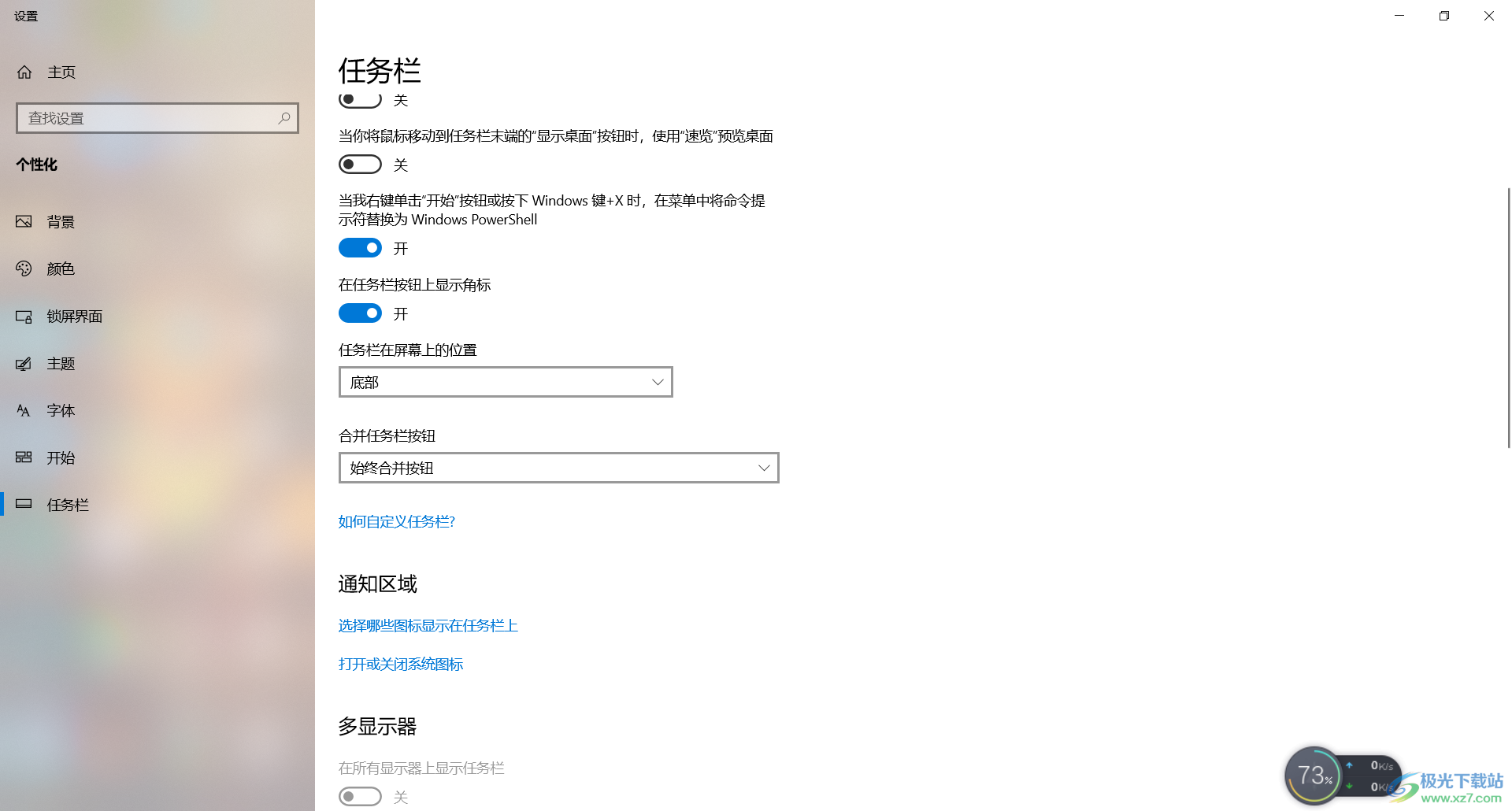
方法步驟
1.首先,打開win10電腦,你可以看到桌面上的任務欄是在桌面頂部位置的,如圖所示。
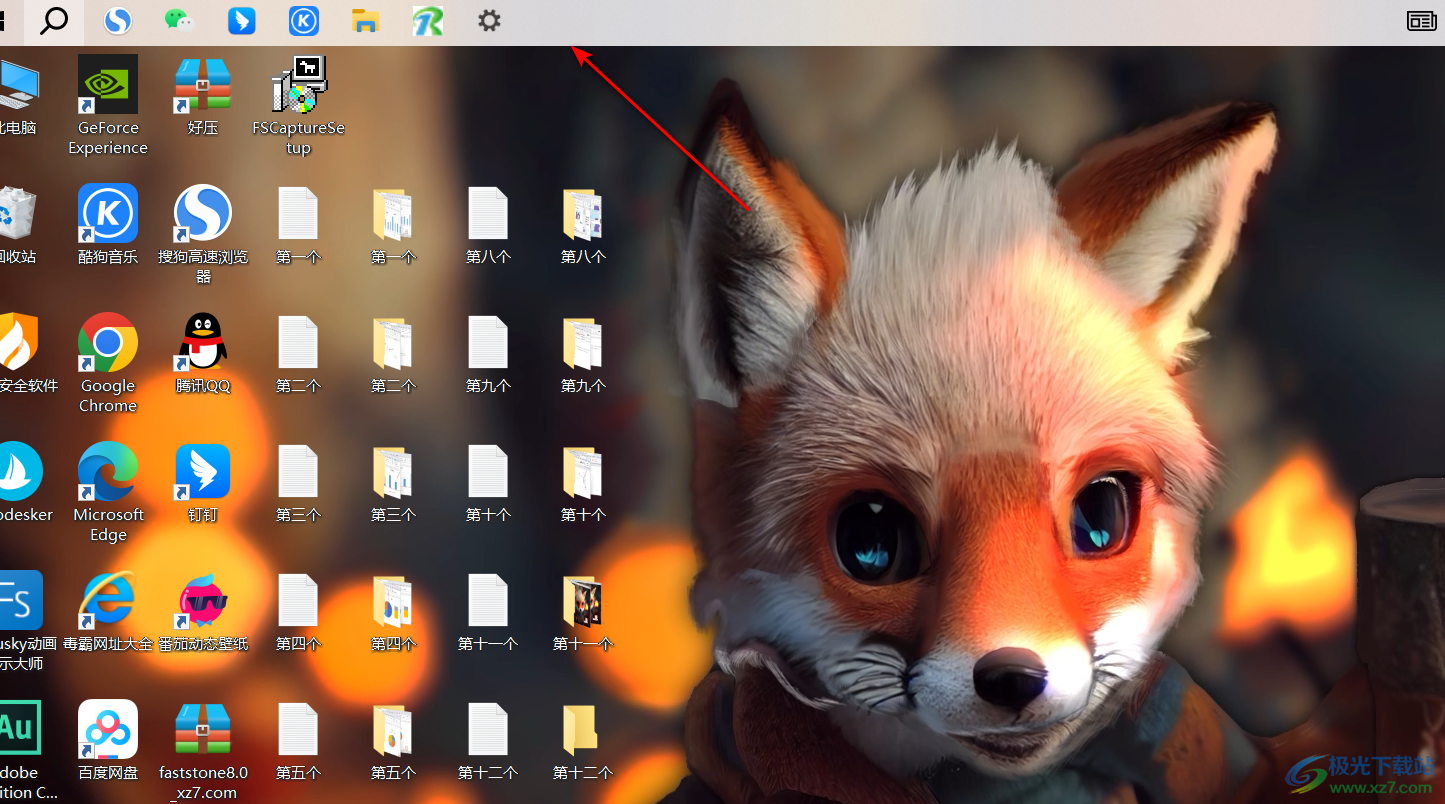
2.隨后,將鼠標定位到頂部任務欄的位置進行右鍵點擊一下,然后在打開的菜單選項中選擇【任務欄設置】選項進入。
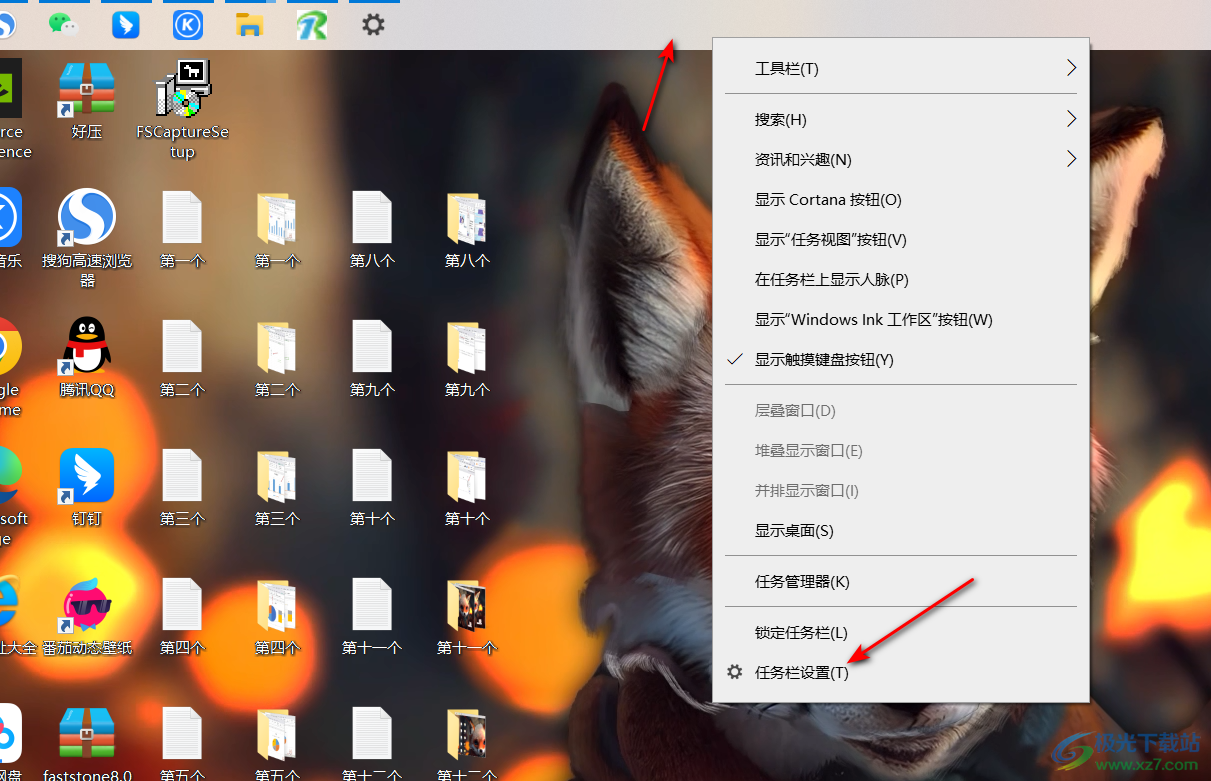
3.當我們進入到頁面之后,你可以在右側的頁面中查看到【任務欄在屏幕上的位置】是設置在【頂部】的,如圖所示。
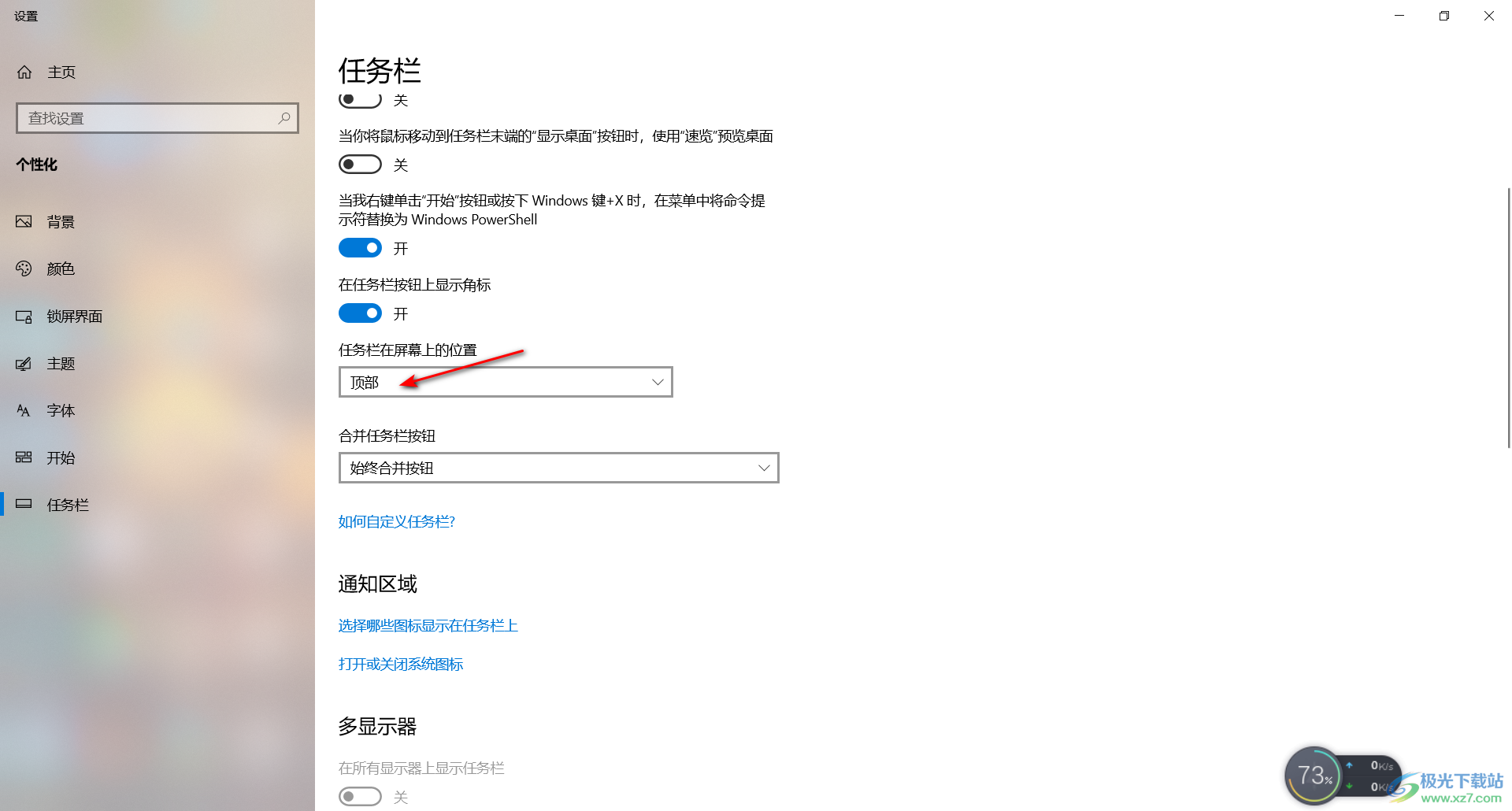
4.對此,我們可以直接點擊【頂部】選項,在彈出的列表中,選擇【底部】選項就好了,如圖所示。
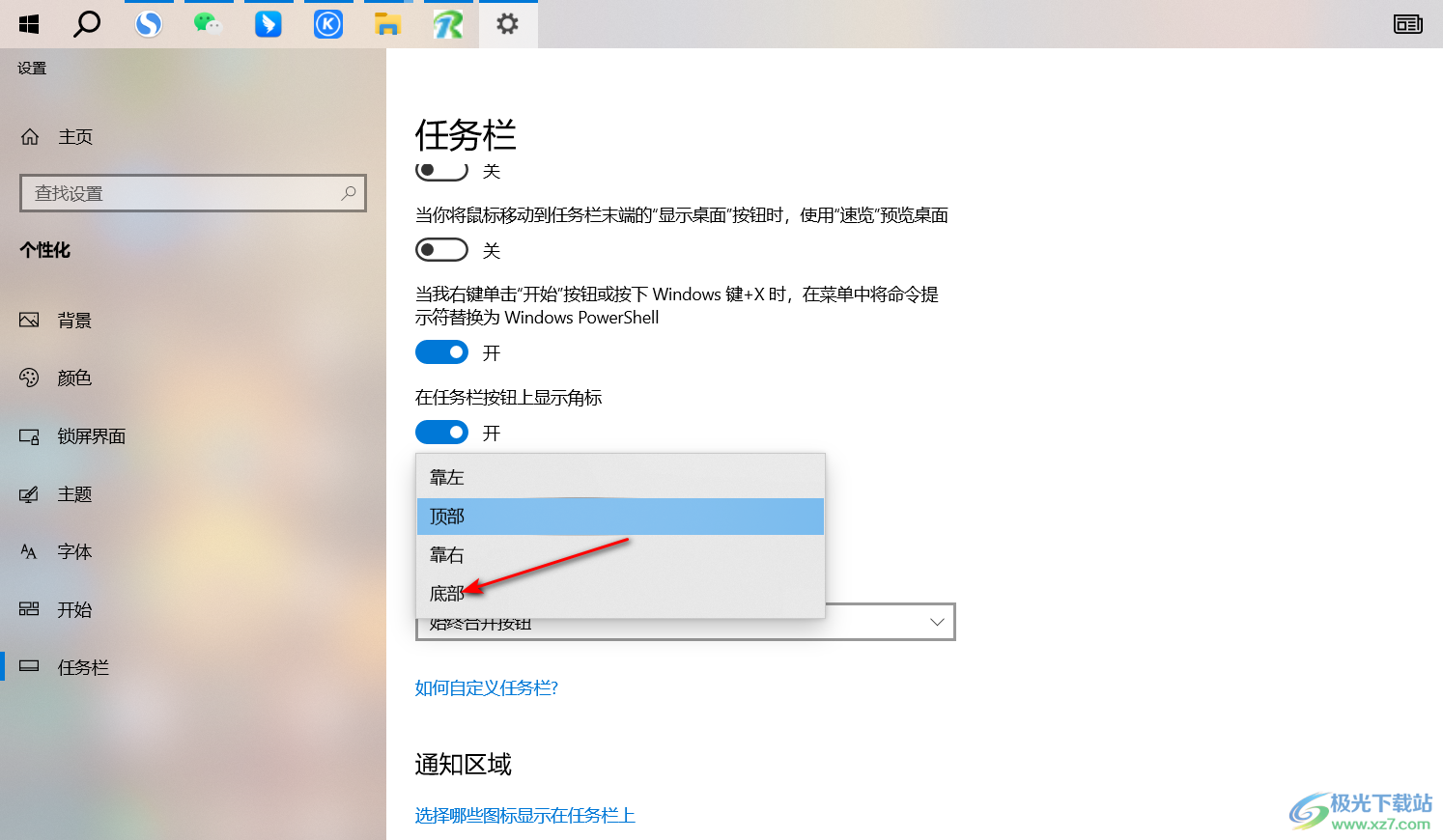
5.隨后,我們返回到電腦桌面上,即可查看到我們的任務欄是顯示在頁面底部顯示的,如圖所示,
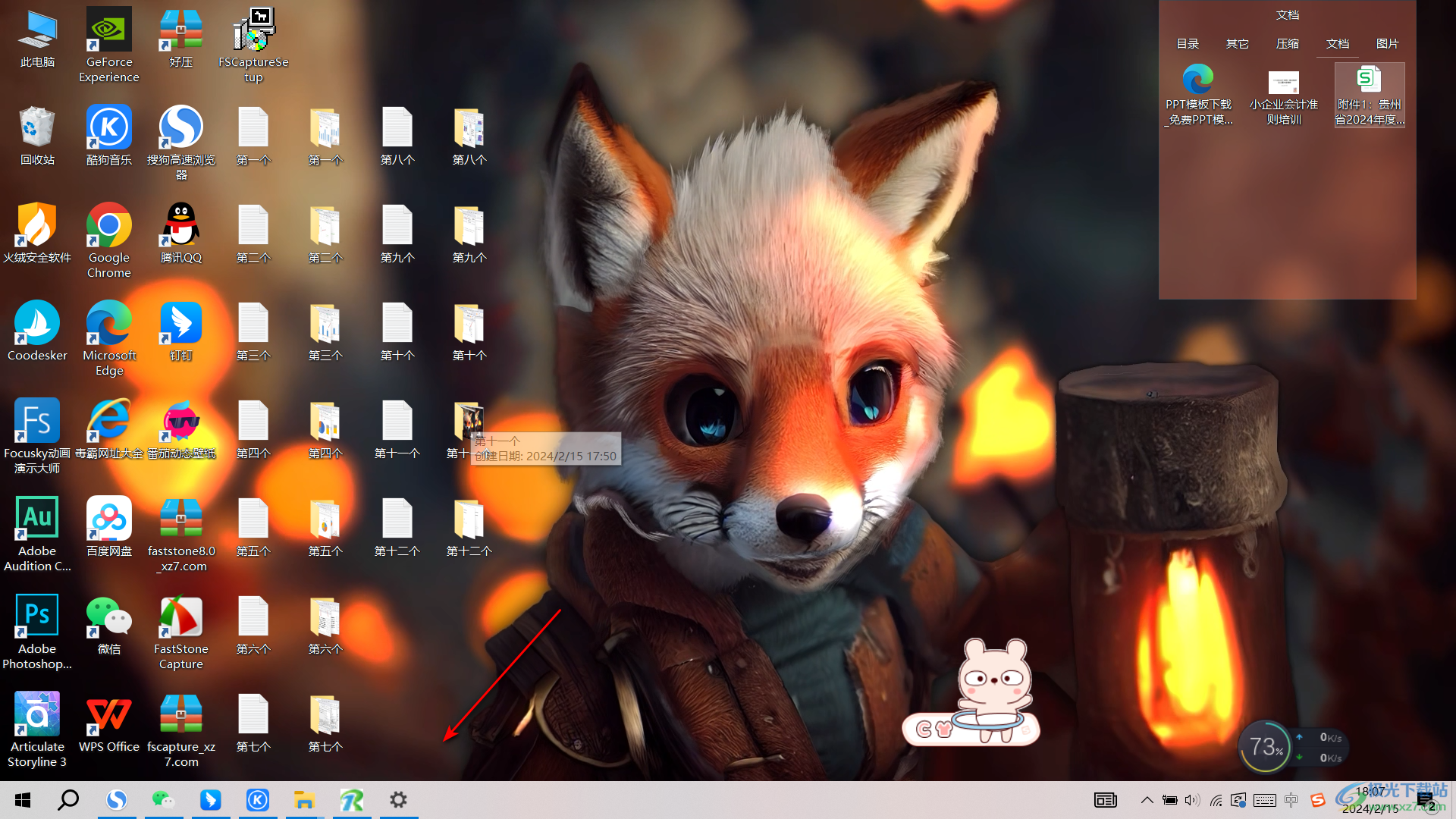
以上就是關于如何使用win10電腦將任務欄還原到底部的具體操作方法,很多時候有的小伙伴會不小心將任務欄設置錯誤了,或者是電腦出現問題,導致任務欄不小心跑到了上方頂部部的位置,那么就可以通過上述的方法將其還原到底部就好了,感興趣的話可以操作試試。

大小:4.00 GB版本:64位單語言版環境:Win10
- 進入下載
相關推薦
相關下載
熱門閱覽
- 1百度網盤分享密碼暴力破解方法,怎么破解百度網盤加密鏈接
- 2keyshot6破解安裝步驟-keyshot6破解安裝教程
- 3apktool手機版使用教程-apktool使用方法
- 4mac版steam怎么設置中文 steam mac版設置中文教程
- 5抖音推薦怎么設置頁面?抖音推薦界面重新設置教程
- 6電腦怎么開啟VT 如何開啟VT的詳細教程!
- 7掌上英雄聯盟怎么注銷賬號?掌上英雄聯盟怎么退出登錄
- 8rar文件怎么打開?如何打開rar格式文件
- 9掌上wegame怎么查別人戰績?掌上wegame怎么看別人英雄聯盟戰績
- 10qq郵箱格式怎么寫?qq郵箱格式是什么樣的以及注冊英文郵箱的方法
- 11怎么安裝會聲會影x7?會聲會影x7安裝教程
- 12Word文檔中輕松實現兩行對齊?word文檔兩行文字怎么對齊?
網友評論